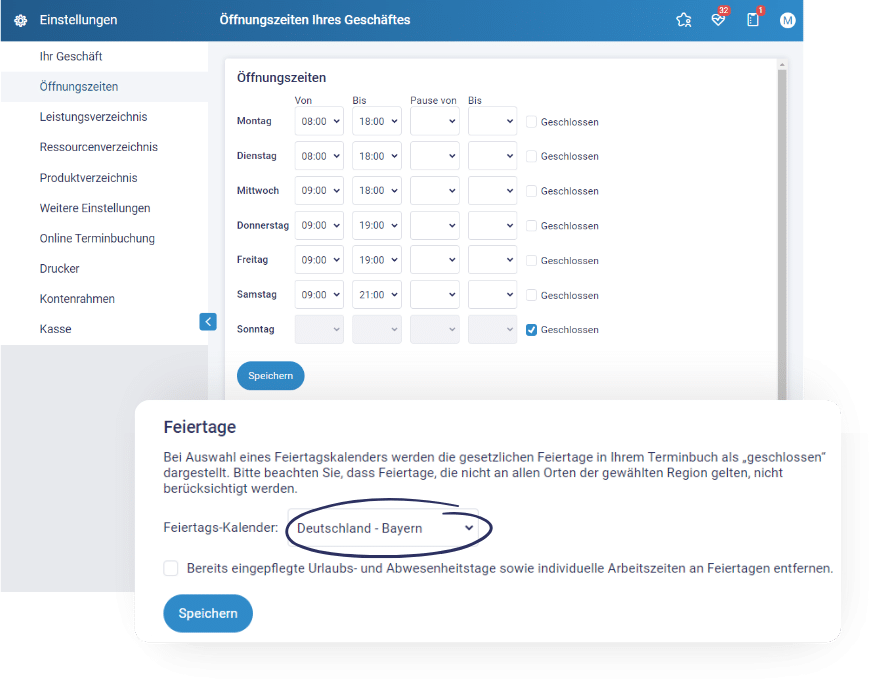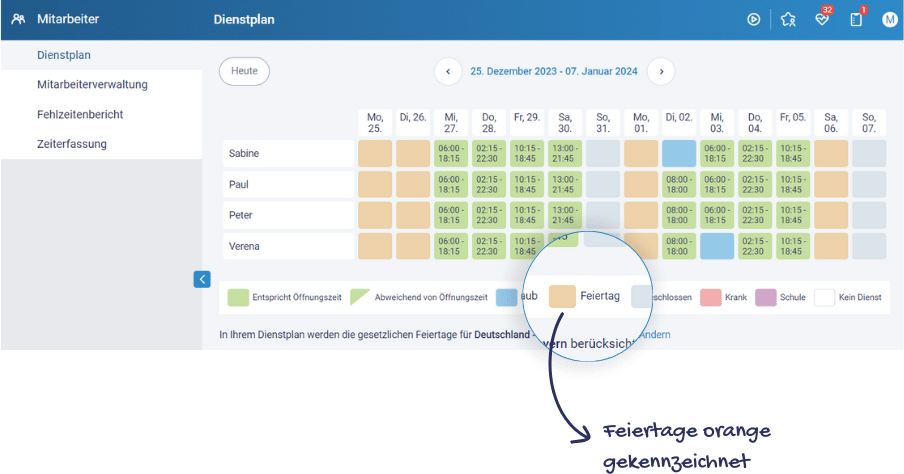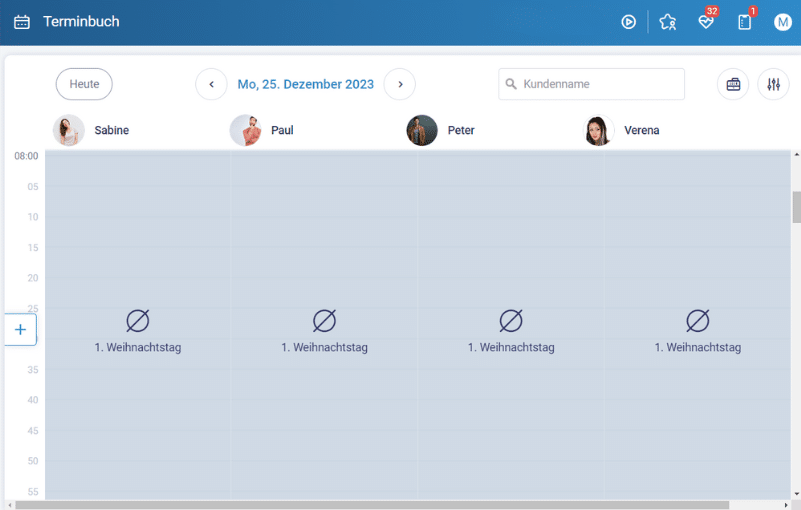Feiertage
Feiertage sind schön, vor allem wenn man sie nicht selber eintragen muss. studiolution macht das nämlich automatisch pro Land und in Deutschland pro Bundesland.
Feiertage aktivieren
Unter “Einstellungen” > “Öffnungszeiten” können die Feiertage aktiviert werden.
Einfach das entsprechende Land / Bundesland auswählen und auf speichern klicken –fertig!
Hinweis: Es kann durchaus sein, dass ihr durch den Ausfüllassistenten bereits individuelle Arbeitszeiten an einem Feiertag eingetragen haben. Deshalb empfehlen wir, dass ihr den Haken setzt bei „Bereits eingepflegte Urlaubs-und Abwesenheitstage, …“.Sollten ihr den Haken nicht setzen, werden die Feiertage nur dort eingetragen, wo die Mitarbeiter „wie die Öffnungszeiten“ arbeiten.
PS: Feiertage werden bei der Zeiterfassung nicht automatisch gutgeschrieben.
Feiertage im Dienstplan
Im Dienstplan werden die Feiertage bei allen Mitarbeiter:innen entsprechend angezeigt (orange markiert). Fährt man mit der Maus über den entsprechenden Tag, wird angezeigt, um welchen Feiertag es sich handelt.
Hinweis: Feiertage werden grundsätzlich nicht durch Änderungen im Dienstplan überschrieben – außer: Man klickt direkt auf den jeweiligen Feiertag und trägt dort eine individuelle Arbeitszeit ein.
Feiertage im Terminbuch
Wenn der Tag für das gesamte Team ein Feiertag ist, wird dieser direkt im Terminbuchs angezeigt. Sollten nicht alle betroffen sein, wird der Feiertag als Abwesenheit pro Mitarbeiter:in angezeigt.